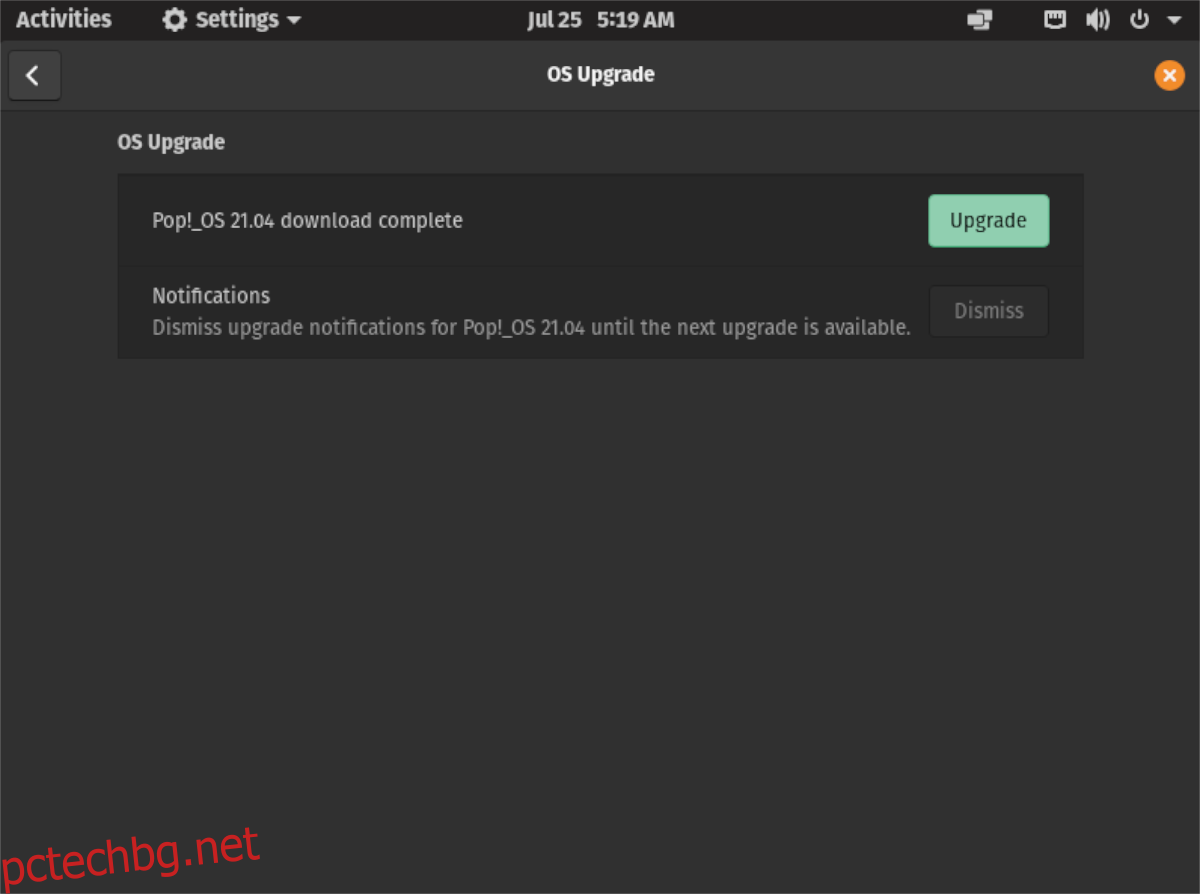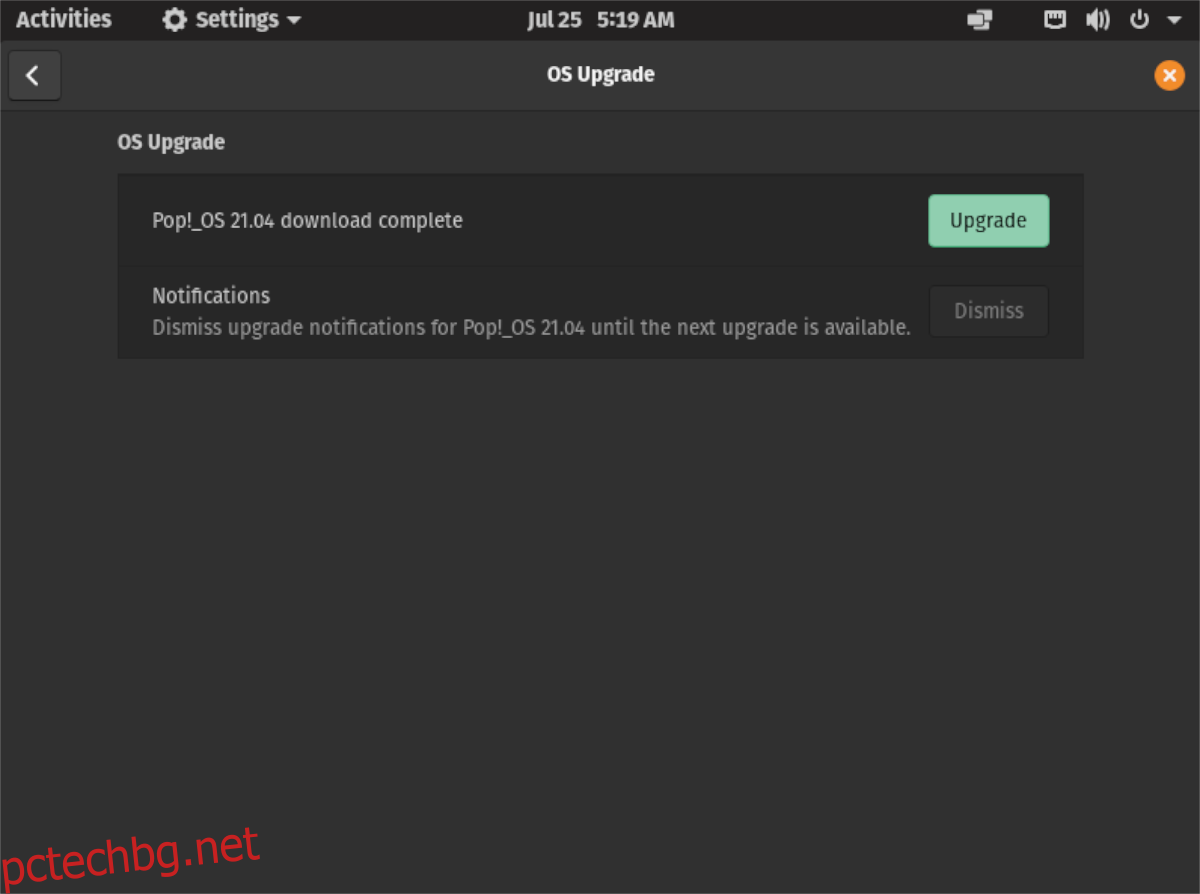Pop_OS 21.04 най-накрая излезе! С тази нова версия идват отлични нови функции като „COSMIC“, която позволява на потребителите да персонализират своя Pop десктоп, нови жестове за тракпад за лаптопи и др. В това ръководство ще ви покажем как да надстроите системата си до новата версия на Pop_OS.
Забележка: Тази надстройка е предназначена за тези, които използват Pop_OS 20.04 LTS, тъй като това е най-актуалната, активна версия. 20.10 в момента не се поддържа. Като се има предвид това, ако използвате Pop_OS 20.10, той поддържа и надстройка до 21.04.
Съдържание
Направете резервно копие
Надстройката на Pop_OS от 20.04 или 20.10 до новата версия 21.04 е лесен и безопасен процес. Като се има предвид това, все още е добра идея да създадете резервно копие на вашата система, преди да опитате надстройка. По този начин, ако нещо се случи, няма защо да се притеснявате.
Има много начини да създадете резервно копие в Pop_OS, тъй като е базирано на Ubuntu, а Ubuntu има много, много инструменти за архивиране на Linux. Въпреки това, най-добрият начин да създадете резервно копие на Pop_OS е с Deja Dup.
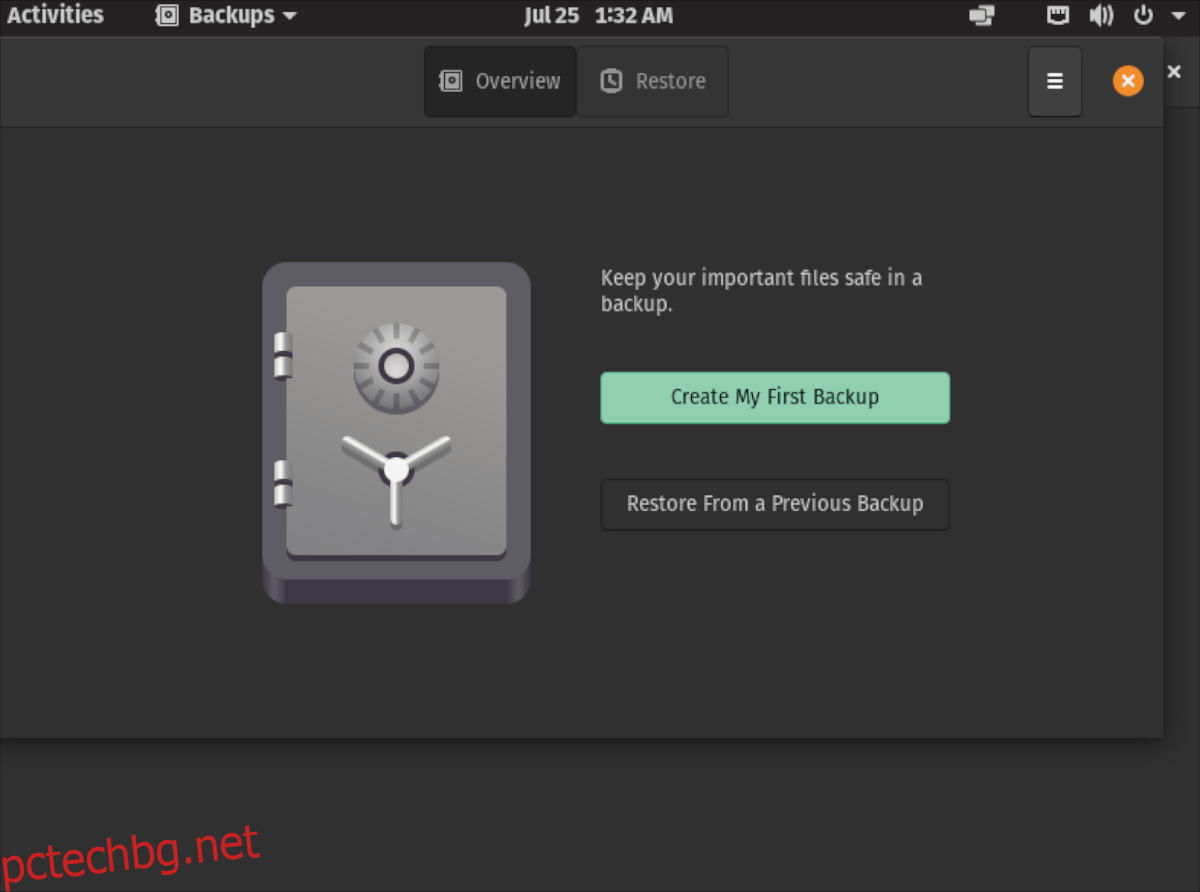
За да започнете процеса на архивиране, ще трябва да инсталирате приложението Deja Dup. Най-добрият начин да инсталирате Deja Dup е да отворите терминален прозорец на работния плот. За да направите това, натиснете Ctrl + Alt + T на клавиатурата или потърсете „Терминал“ в менюто на приложението.
С отворен прозорец на терминала, използвайте командата apt install по-долу, за да настроите приложението Deja Dup във вашата система. Когато е инсталирано, отворете приложението, като потърсите „Резервни копия“ в менюто на приложението.
sudo apt install deja-dup
В инструмента за архивиране намерете бутона, който казва „Създаване на моето първо архивиране“ и щракнете върху него с мишката. Оттук намерете „Папки за архивиране“ и го конфигурирайте за папките, които искате да архивирате. След това щракнете върху „Напред“.
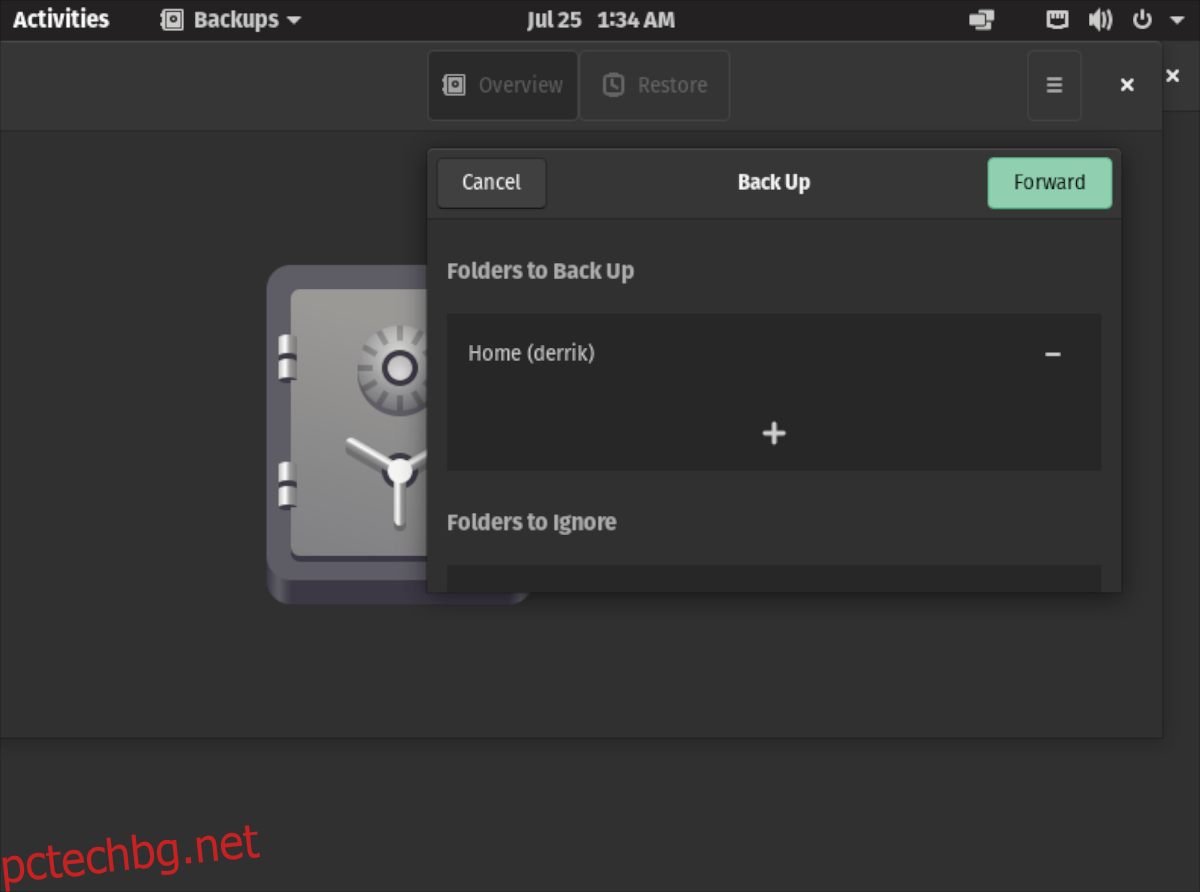
След като конфигурирате папките, които искате да архивирате, е време да конфигурирате местоположението си за съхранение. Първо потърсете менюто „Место за съхранение“ и го задайте там, където искате да запазите вашите архивни копия. След това кликнете върху бутона „Напред“.
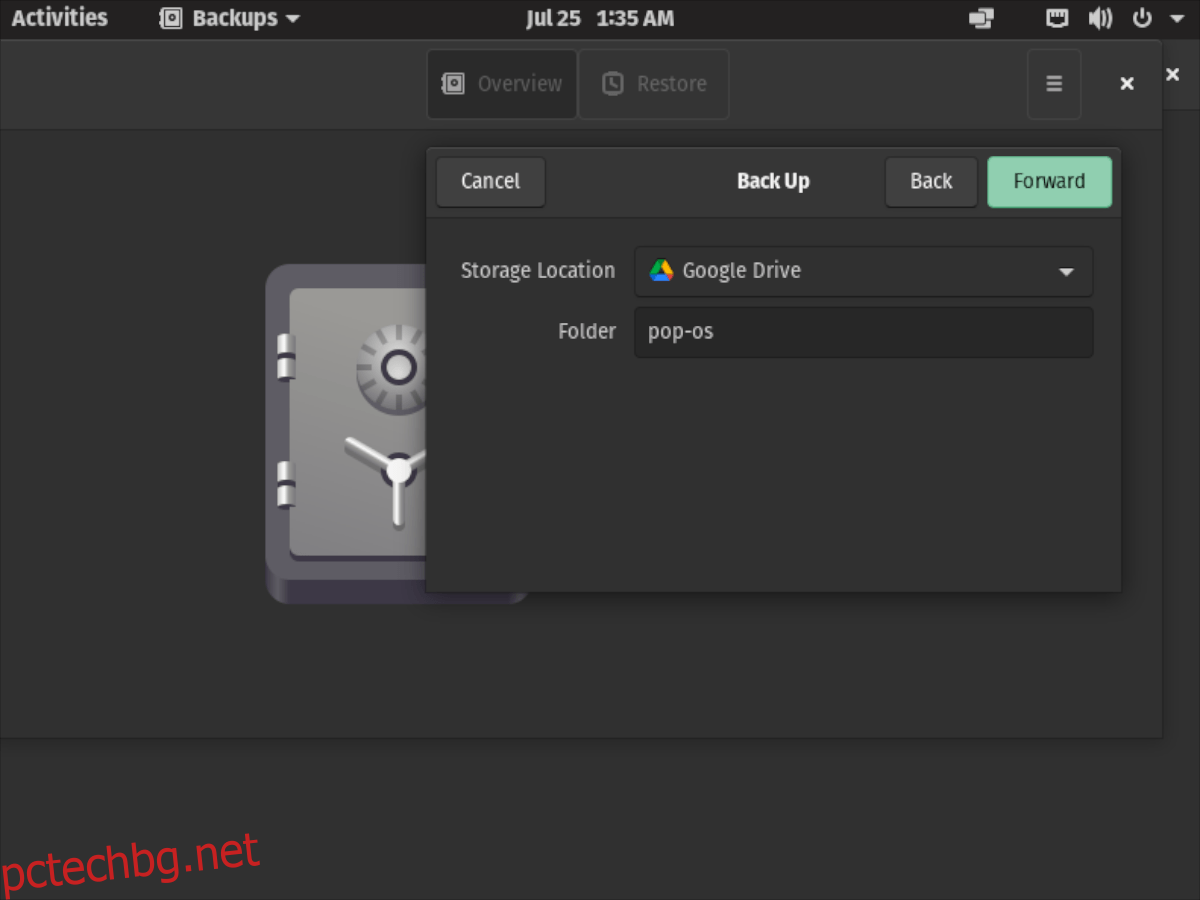
След като мястото за съхранение бъде архивирано, ще бъдете помолени да шифровате резервното си копие. Не е нужно да създавате парола, но се препоръчва. Когато сте готови, щракнете върху „Напред“ и инструментът ще започне да стартира процеса на архивиране.
Надстройка до 21.04
Стартирайте процеса на надстройка до 21.04 в Pop_OS и започнете с натискане на бутона Win на клавиатурата. След това в полето за търсене въведете „Настройки“. След това щракнете върху приложението с „Настройки“, за да стартирате областта за настройки на Pop_OS.
В областта на настройките на Pop_OS превъртете надолу до края на страницата за „Надстройка на ОС“. След това щракнете върху бутона „OS Upgrade“, за да получите достъп до инструмента за надстройка на Pop_OS.
Когато изберете бутона „Надстройка на ОС“, ще бъдете отведени в областта за надстройка. Оттам ще видите известие, което гласи: „Pop_OS 21.04 е налична.“ Ще видите това известие както в Pop_OS 20_04, така и в 20_10.“
До това известие ще има зелен бутон „Изтегляне“. Изберете този бутон, за да започнете изтеглянето за 21_04. Имайте предвид, че това изтегляне ще отнеме доста време за завършване, тъй като надстройките не са незначителни.
След като щракнете върху бутона „Изтегляне“, на екрана в областта на надстройката ще се появи лента за напредък. Пише „Подготовка на надстройка“. Тази лента на задачите бавно ще се запълни. Когато процесът приключи, прозорецът за надграждане на ОС ще ви каже, че изтеглянето е завършено.
След като изтеглянето приключи, бутонът „Изтегляне“ ще се превърне в бутон „Надстройване“. Изберете го с мишката, за да кажете на Pop_OS да се рестартира и да инсталира надстройките на вашия компютър.
След рестартиране в инсталатора за надстройка, ще видите логото на Pop_OS, както и прозорец „Инсталиране на актуализации“. Затова седнете и позволете на Pop_OS да изтегли и инсталира най-новите файлове на Pop_OS 21.04. Може да отнеме малко време.
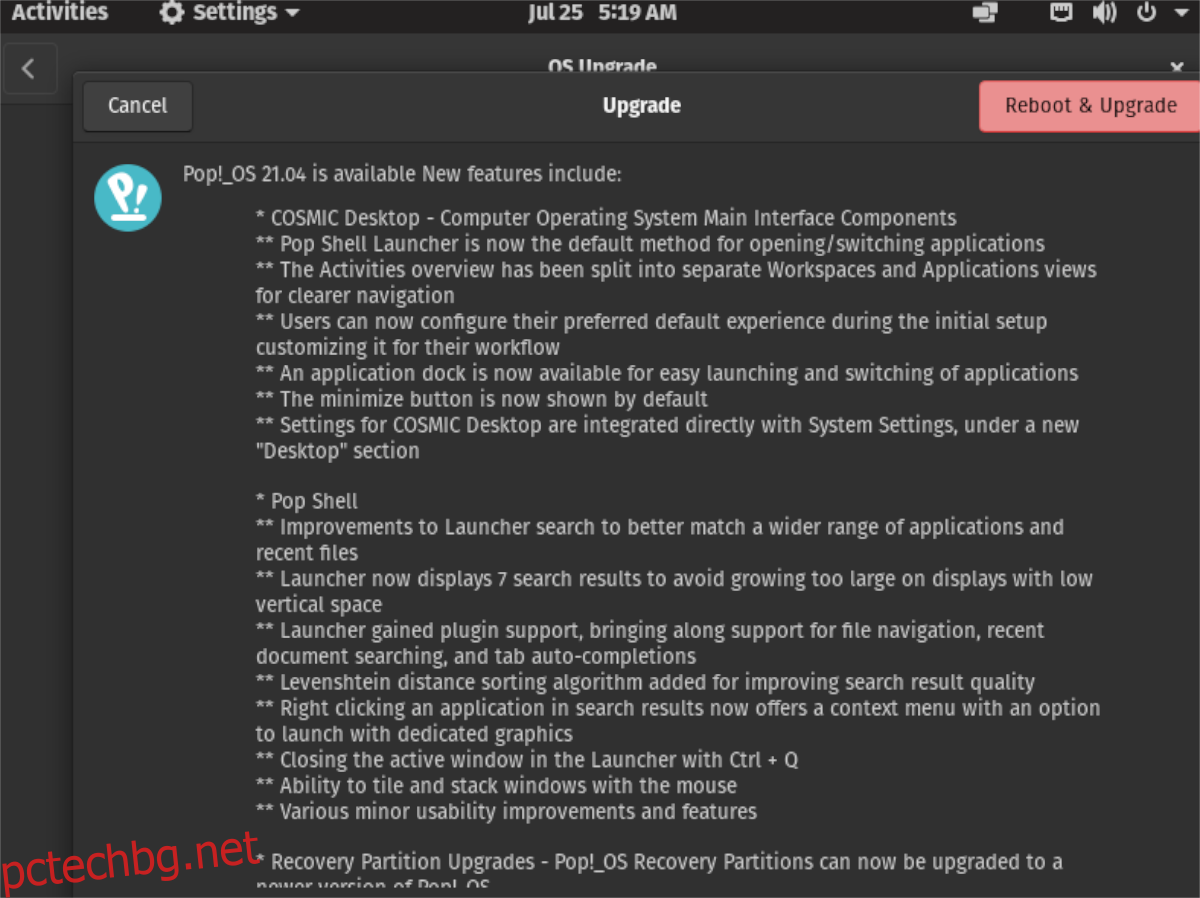
Когато процесът на надстройка завърши, Pop_OS ще се рестартира отново. Когато рестартирането приключи, влезте отново и ще използвате Pop_OS 21.04!
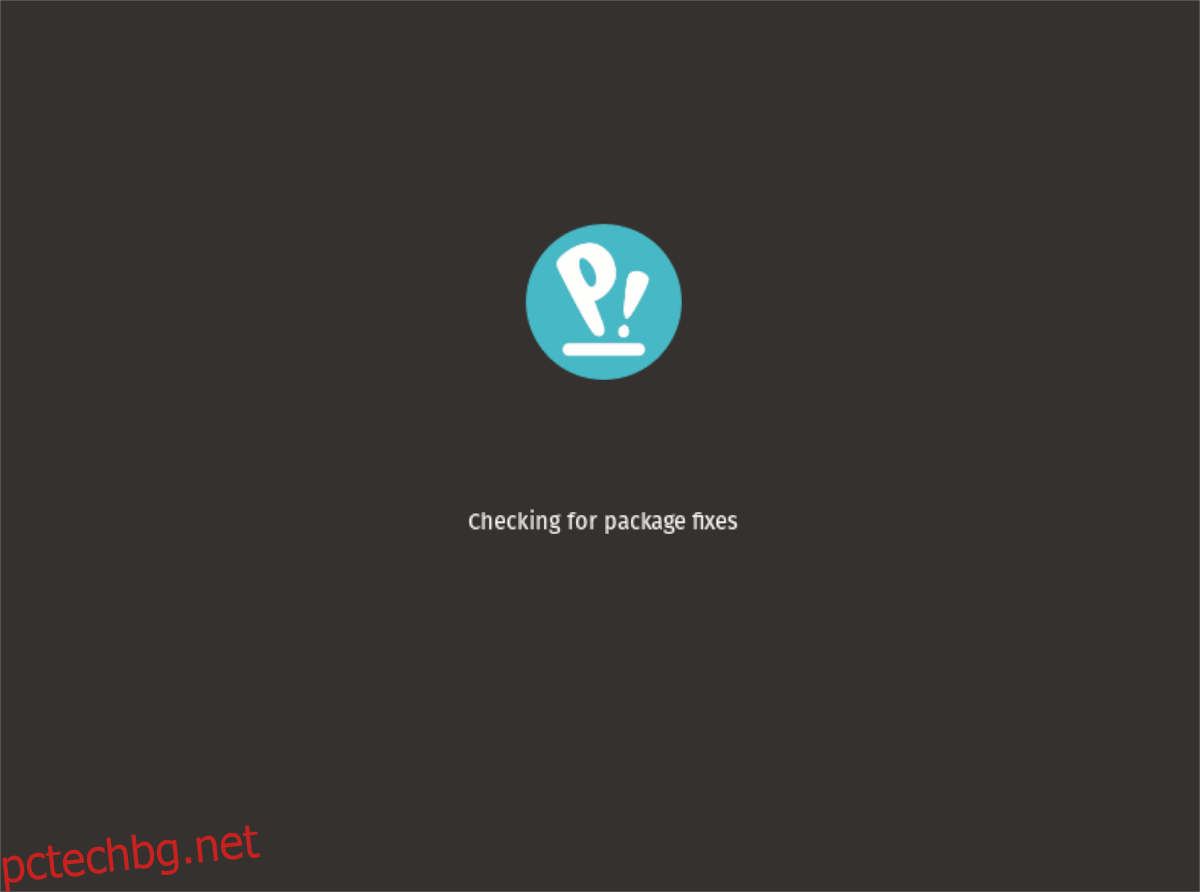
Изтеглете Pop_OS 21.04
Ако надграждането не е възможно или искате да започнете отначало, можете! Ето как да изтеглите най-новия ISO файл Pop_OS 21.04 на вашия компютър. Но първо се насочете към Pop_OS официален уебсайт.
Веднъж на уебсайта, намерете синия бутон „изтегляне“ и кликнете върху него с мишката. Когато изберете този бутон, на екрана ще се появи изскачащ прозорец. Изберете „Pop!_OS 21.04“, за да разкриете опциите за изтегляне на 21.04 в този изскачащ прозорец.
Когато разкриете опциите за изтегляне, изберете опцията „Изтегляне 21.04“ или опцията „Изтегляне 21.04 (NVIDIA). Избирането на един от тези бутони ще изтегли Pop_OS 21.04 на вашия компютър.